当前位置:首页 > 帮助中心 > 如何用u盘装系统纯净的系统(怎么用u盘装系统纯净的系统)
如何用u盘装系统纯净的系统(怎么用u盘装系统纯净的系统)
如何用u盘装系统纯净的系统?在日常使用电脑的过程中,我们经常会遇到各种问题,例如系统崩溃、病毒感染等。为了解决这些问题,许多人选择重新安装系统。而为了获得更好的使用体验,很多人希望能够安装一款纯净的系统。那么,如何使用U盘来安装纯净的系统呢?本文将为大家详细介绍怎么用u盘装系统纯净的系统。

如何用u盘装系统纯净的系统
第一步:u盘启动盘制作
1、进入官网,下载最新版大白菜U盘启动盘制作工具,将u盘接入电脑备用。
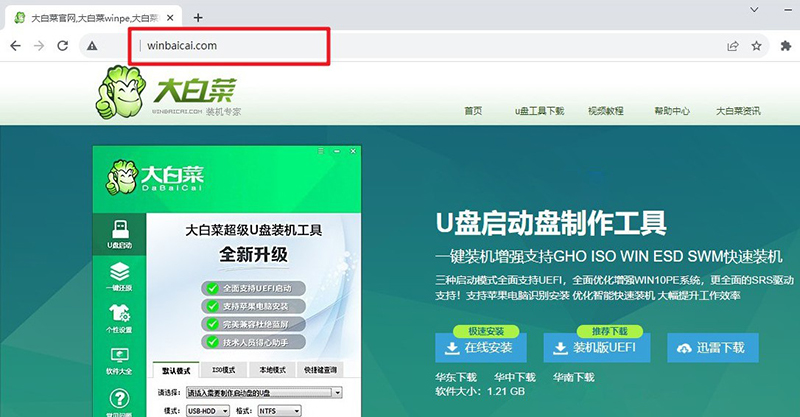
2、解压并打开u盘启动盘制作工具,默认设置,点击一键制作成usb启动盘。
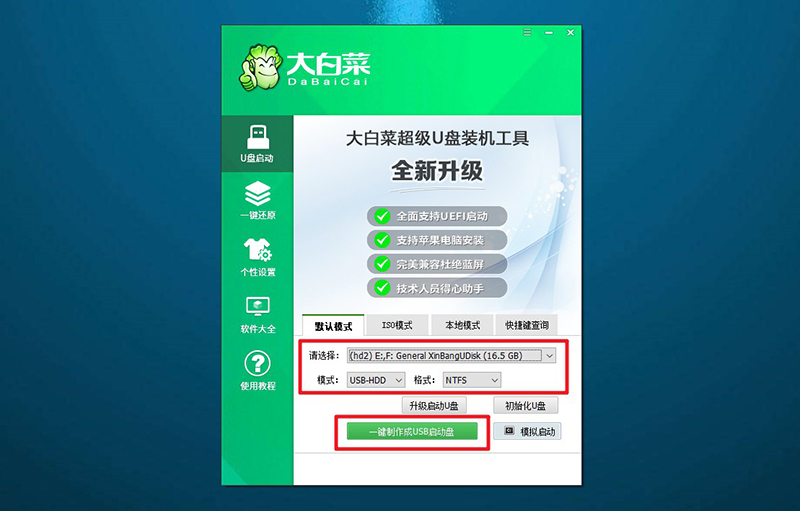
3、接着,就可以下载Windows镜像系统到U盘启动盘了。
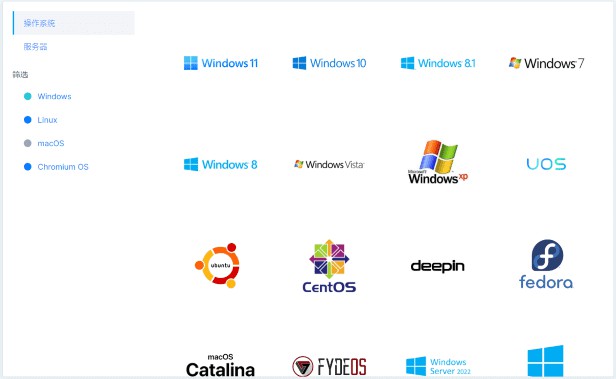
第二步:u盘启动电脑
1、不同电脑的u盘启动快捷键不一样,具体可以在官网查询,或者直接点击跳转查询。
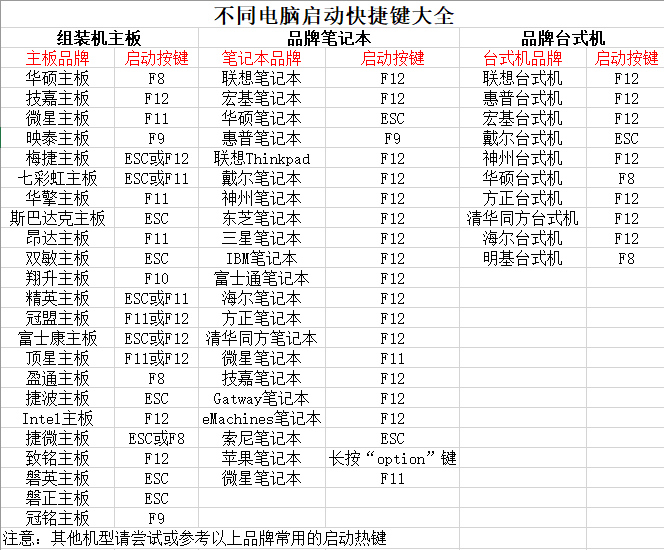
2、u盘启动盘接入电脑并重启,出现开机画面,就迅速按下快捷键,在设置界面选中U盘,按下回车。
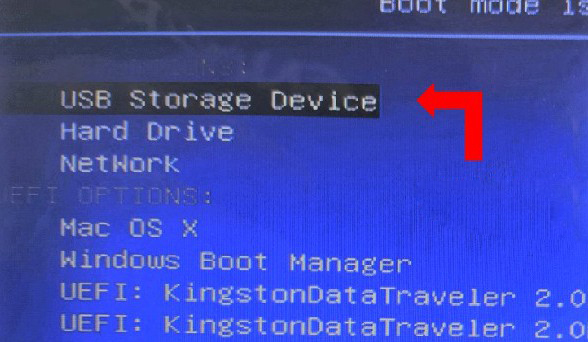
3、按下回车之后,稍等片刻,即可进入大白菜主菜单,选择【1】选项并回车就可进入winpe桌面。
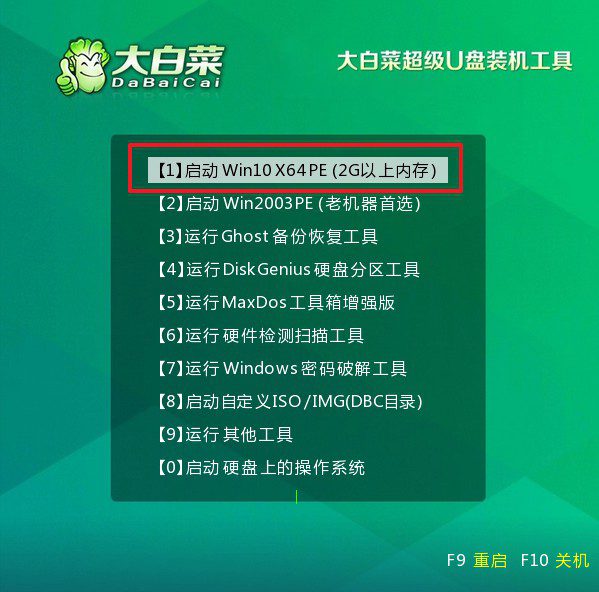
第三步:u盘启动装win7
1、打开大白菜一键装机软件后,将Windows7系统镜像安装到“C盘”,点击“执行”。
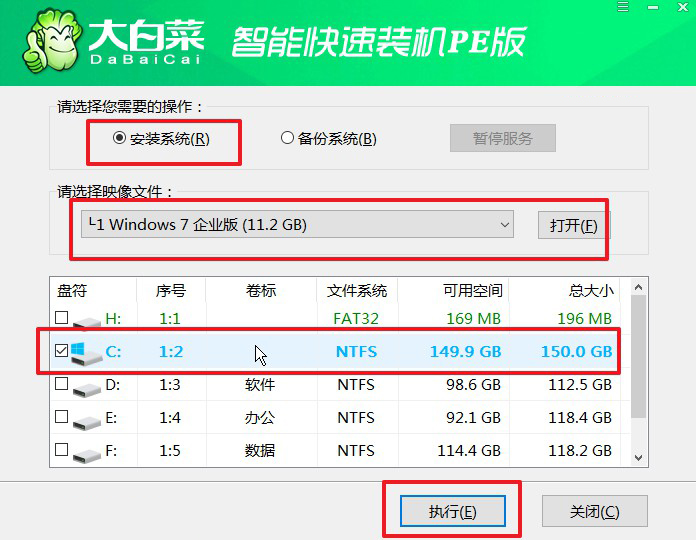
2、接着,大白菜装机软件就会弹出还原设置页面,默认选项,点击“是”即可。
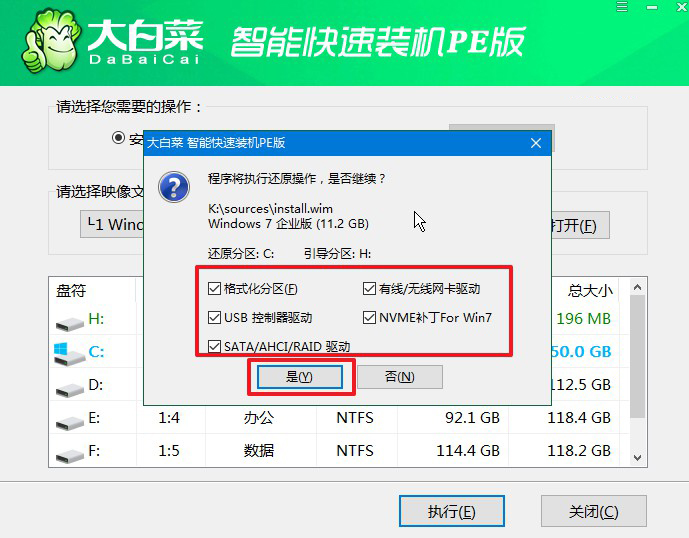
3、如图所示,在新界面中勾选“完成后重启”,之后在电脑第一次重启时,移除u盘启动盘。
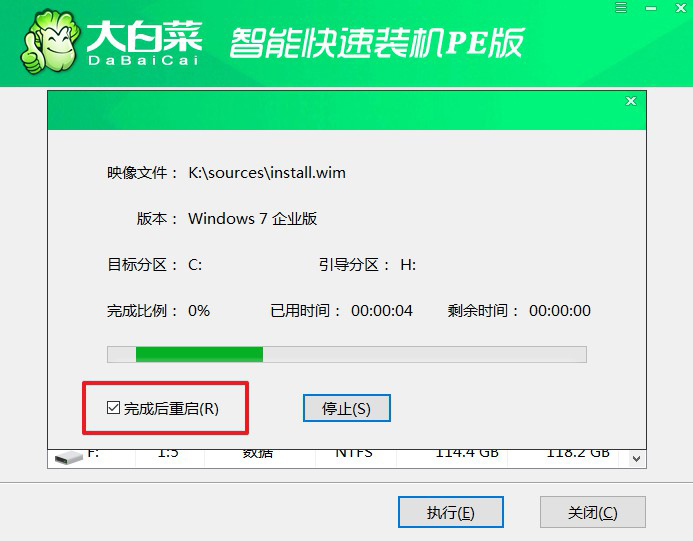
4、最后,电脑还会进行多次重启,而你不需要进行什么操作,等待桌面展示Win7系统画面则重装成功。

通过本文的介绍,相信大家已经了解了怎么用u盘装系统纯净的系统。在安装过程中,一定要注意备份重要数据,选择合适的系统版本,并且遵循正确的安装步骤。只有这样,我们才能够顺利地安装纯净的系统,并且获得更好的使用体验。希望本文对大家有所帮助,祝愿大家能够成功地安装纯净的系统!

